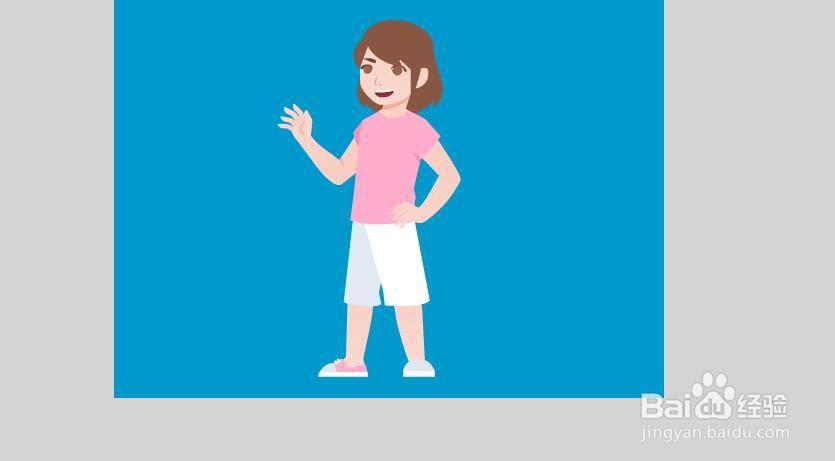1、打开Flash8软件,新建Flash文档

2、将人物素材放到舞台上,如图所示
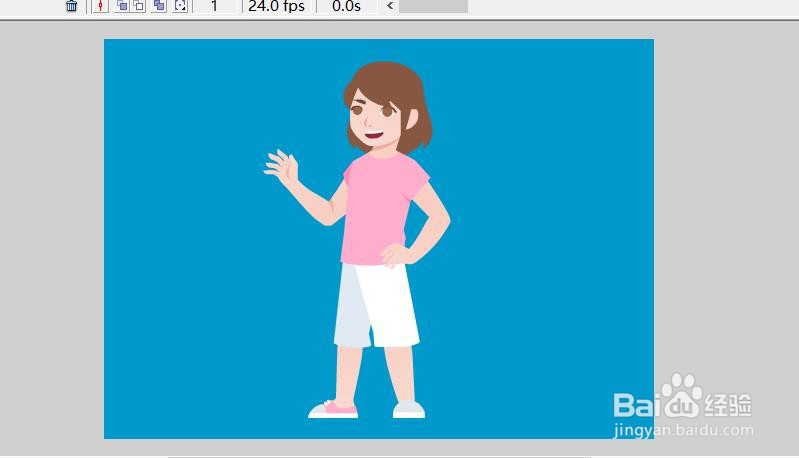
3、选择人物右手前臂的部分,右键选择转换为元件

4、将前臂部分转换为图形元件,如果前臂无法分开,要使用线条进行分割

5、新建一个图层,将前臂元件放到新建图层中

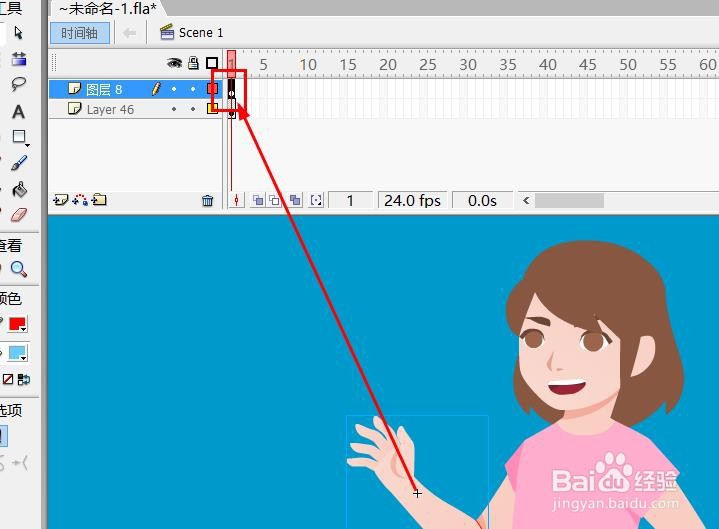
6、使用任意变形工具调整元件的变形点
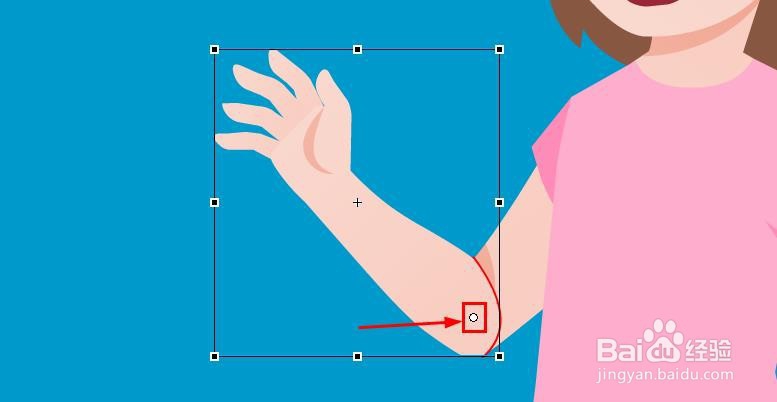
7、延长时间轴,如图


8、在手臂元件图层的第12帧和最后1帧插入关键帧

9、在第12帧使用任意变形工具旋转元件角度
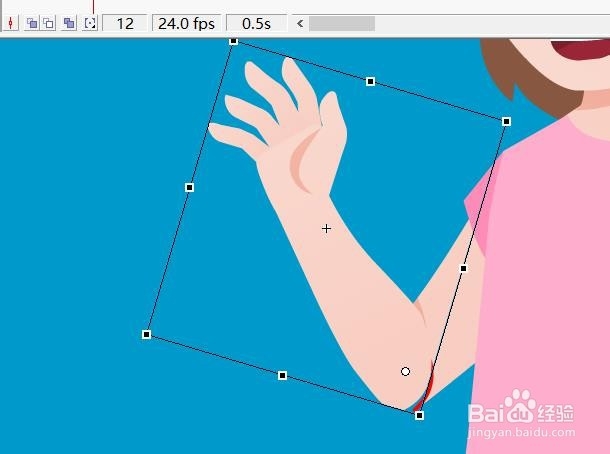
10、这时注意因为角度改变,下面的部分出现空隙,是不合理的

11、需要进行填补,填补后如图所示
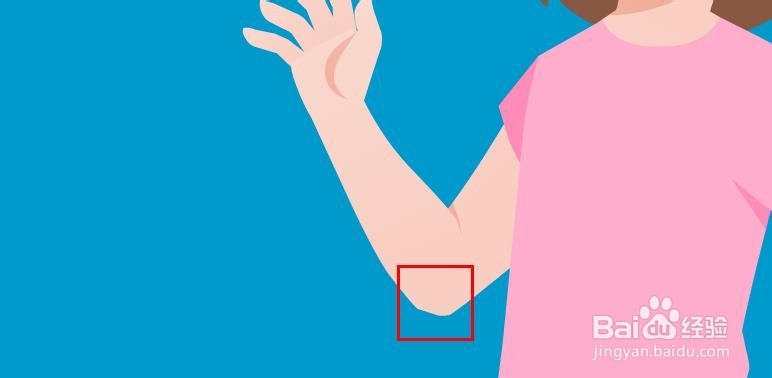
12、现在创建补间动画就可以了


13、这样就得到了人物挥手的动画效果了